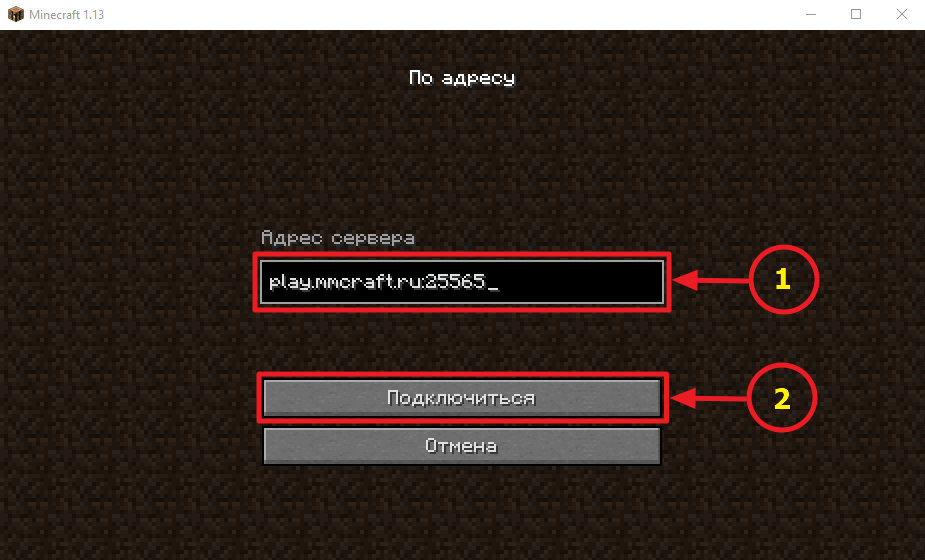Поиграем? Заходи! Minecraft 1.13
Как играть
Вы впервые решили присоединиться к миру Minecraft?
Тогда всё просто (на примере Windows):
Внимание!: для установки программы TLauncer необходимо наличие установленной Java в системе. Как установить Java на Windows см. здесь.
1. Перейдите по ссылке TLauncher.org;
2. Нажмите на кнопку “СКАЧАТЬ TLAUNCER”:
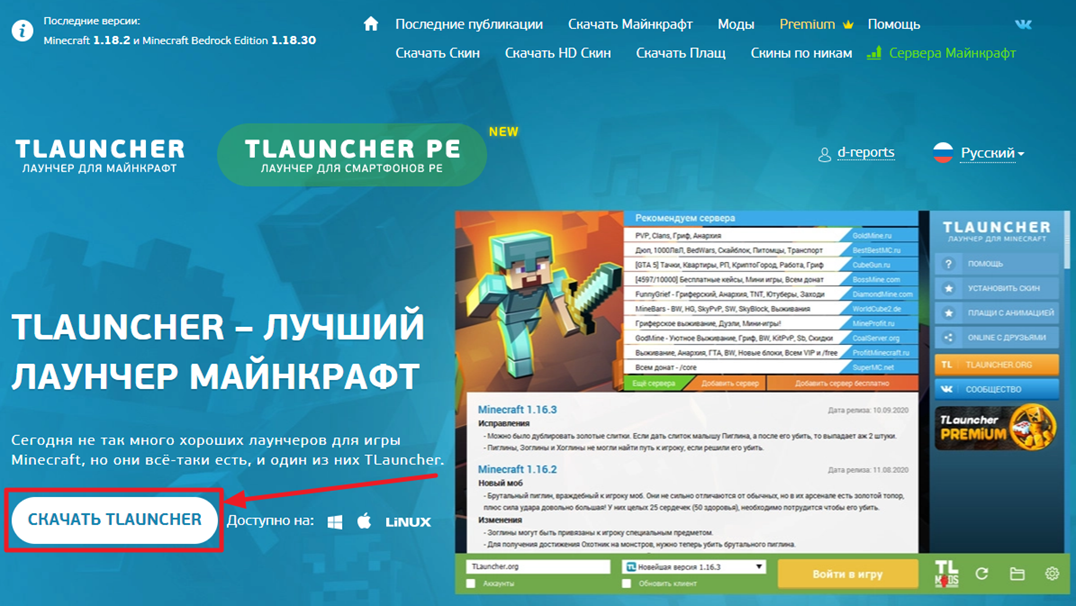
3. В окне “Выберите платформу” нажмите на символику Windows:
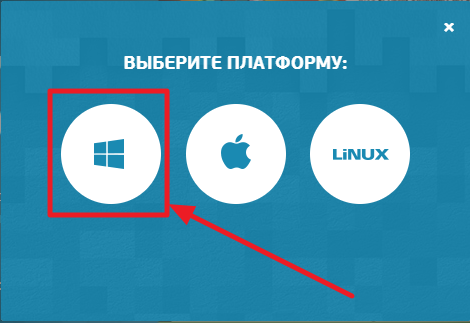
4. Перейдите в папку с файлом и откройте его:
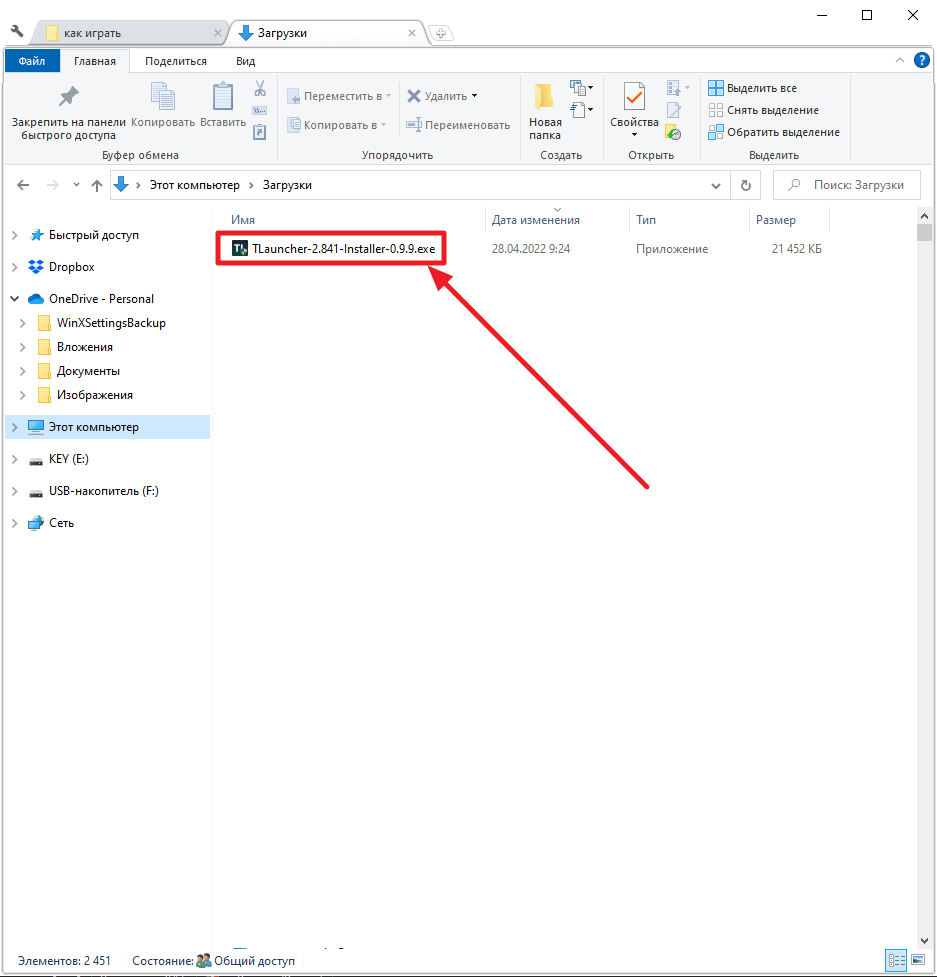
5. В появившемся окне нажмите на кнопку "Продолжить":
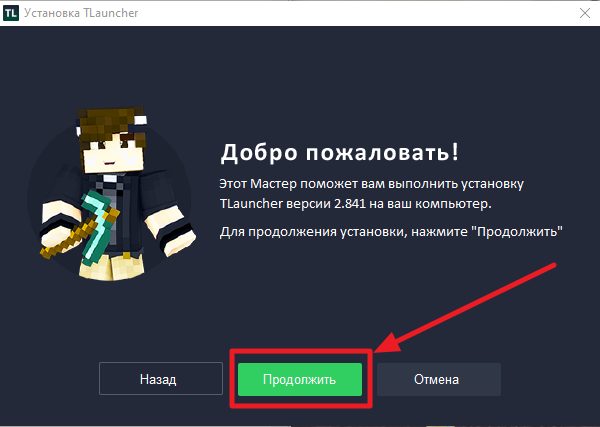
6. В следующем окне примите условия лицензионного соглашения и нажмите кнопку "Продолжить":
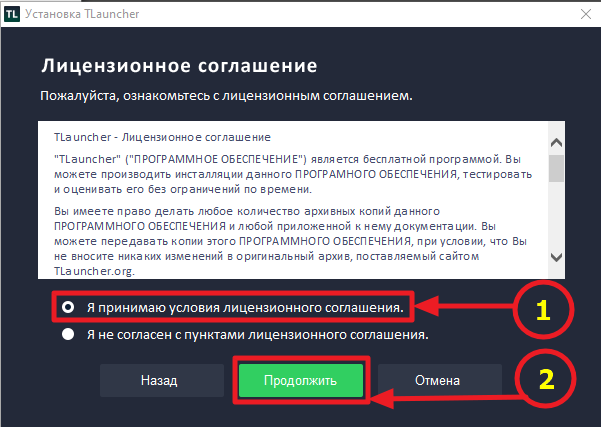
7. В следующем окне снимите галочки с дополнительного программного обеспечения (в случае если нет необходимости в установке этого программного обеспечения ) и нажмите кнопку "Продолжить":
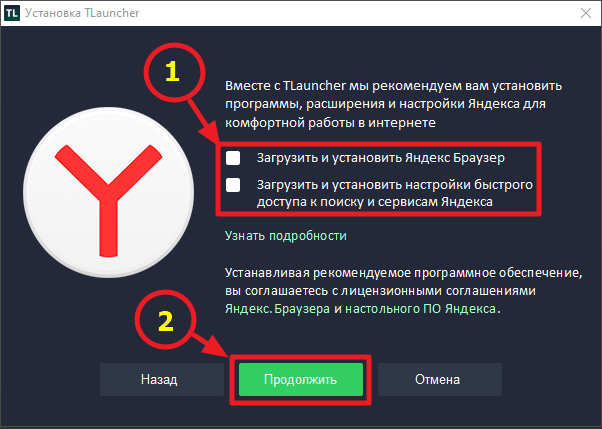
8. В следующем окне установите галочку “Выполнить чистую установку” (в случае если необходимо стереть данные, оставшиеся после предыдущих установок) и нажмите кнопку "Продолжить":
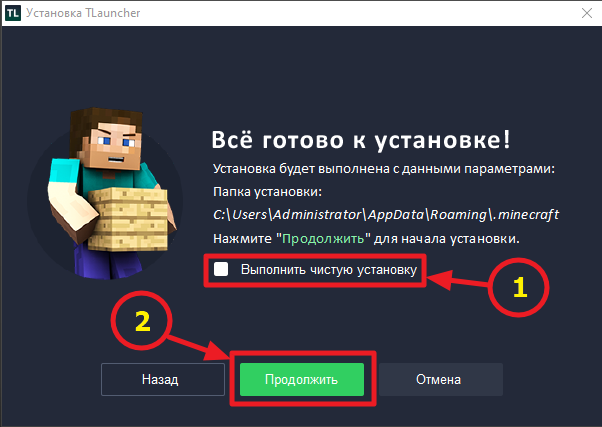
9. Дождитесь окончания процесса установки:
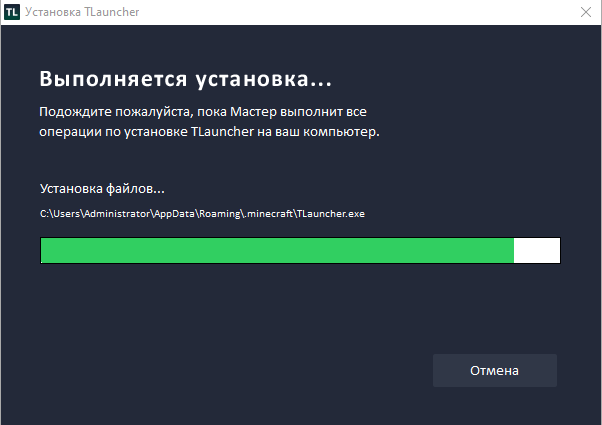
10. В следующем окне установите галочку “Запустить TLauncer” (необходимо для продолжения установки) и установки галочку “Создать ярлык на рабочем столе” (в случае, если необходимо создать ярлык на рабочем столе) и нажмите кнопку “Продолжить”:
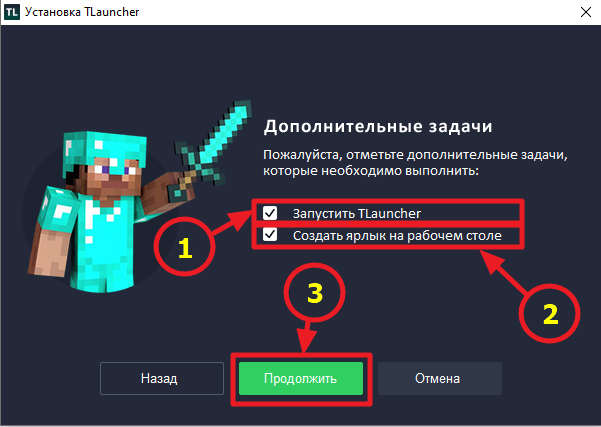
11. В следующем окне нажмите кнопку "Завершить":
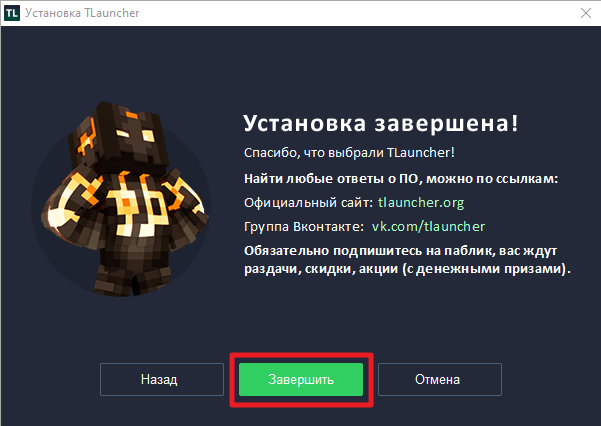
12. В появившемся окне в нижней части введите ваш ник (см. рис.: поле с цифрой 1), выберите версию 1.13 (рекомендуется для нашего сервера) из выпадающего списка (см. рис.: поле с цифрой 2) и нажмите кнопку “Установить” (см. рис.: поле с цифрой 3):
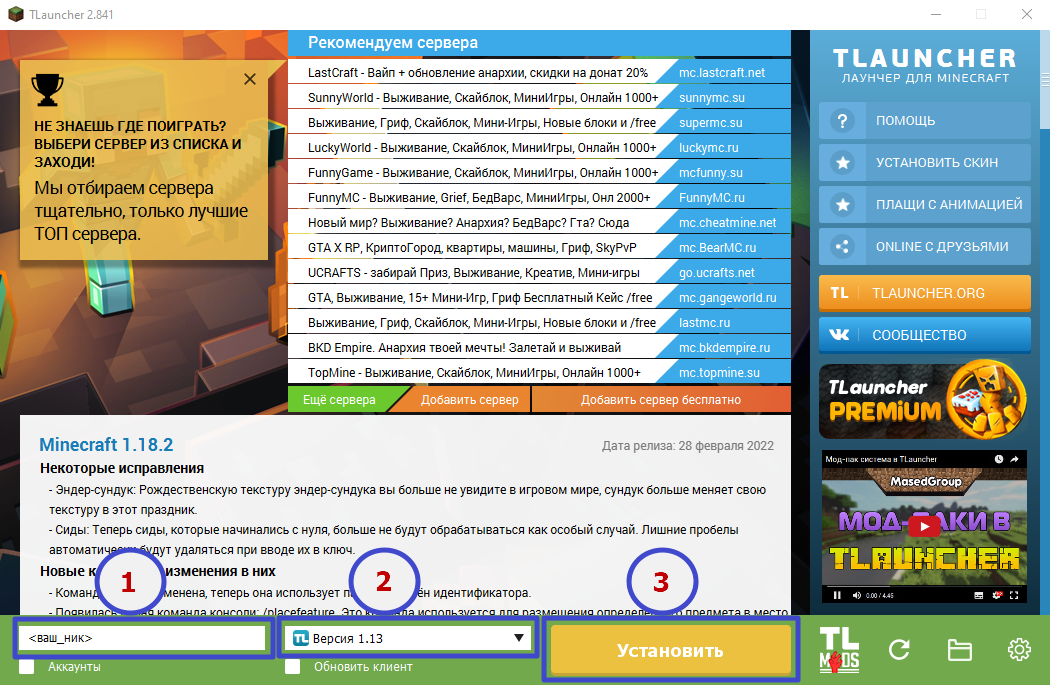
и дождитесь окончания процесса установки:
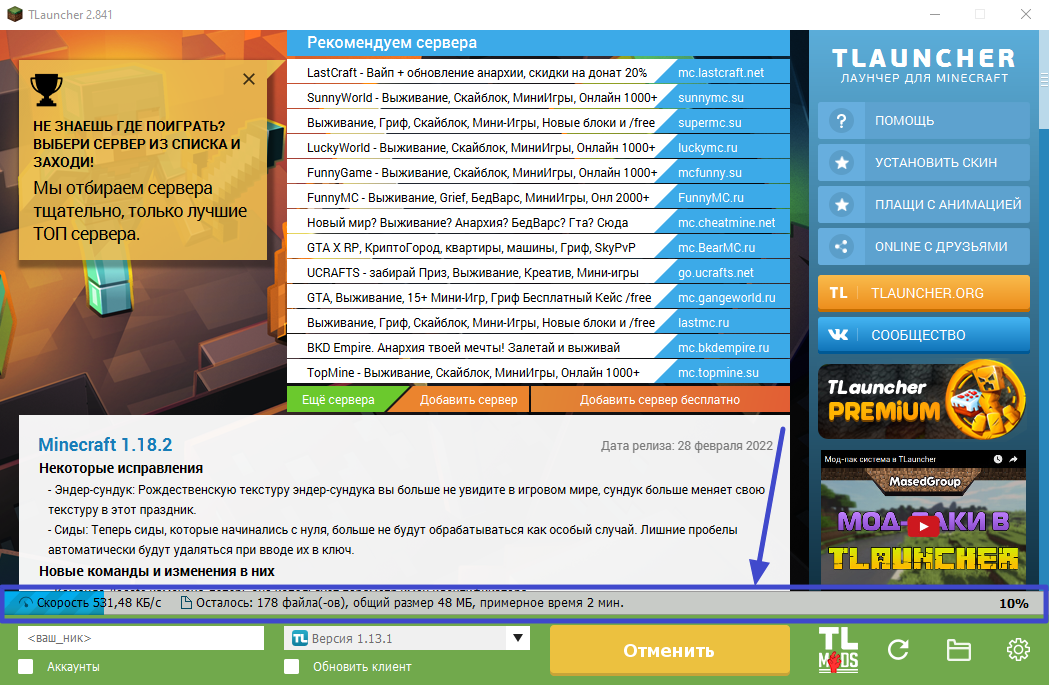
Замечание: после установки программы достаточно будет открыть программу в появившемся окне в нижней части ввести ваш ник (см. рис.: поле с цифрой 1), выбрать версию 1.13 (рекомендуется для нашего сервера) из выпадающего списка (см. рис.: поле с цифрой 2) и нажать кнопку «Войти в игру» (см. рис.: поле с цифрой 3):
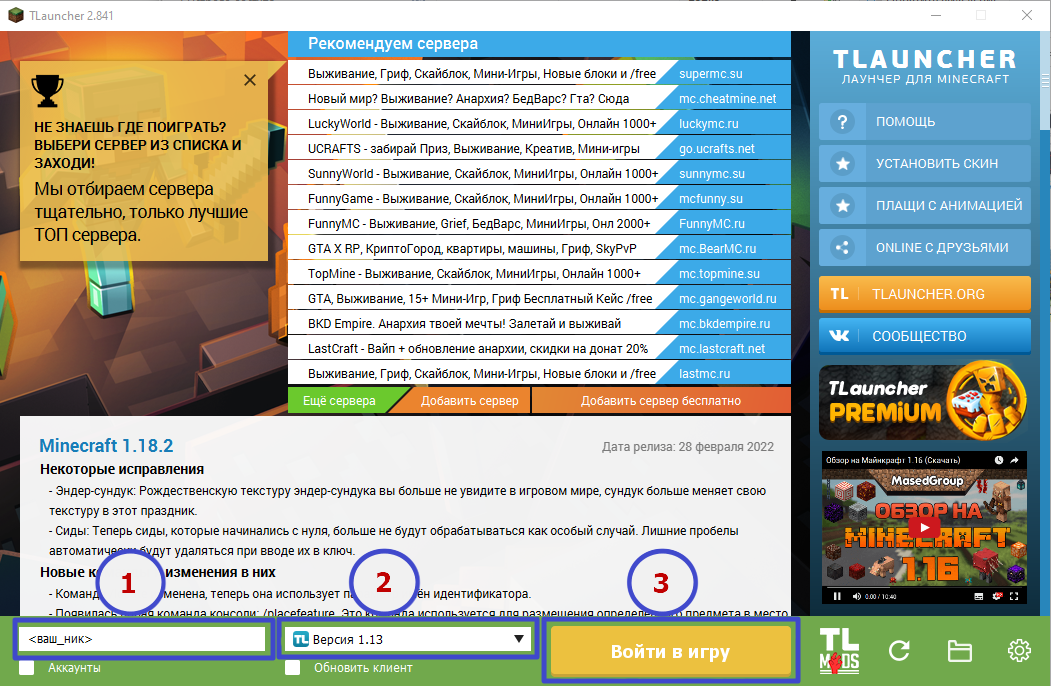
13. Дождитесь окончания процесса загрузки программы:

14. В появившемся окне нажмите на кнопку "Сетевая игра":
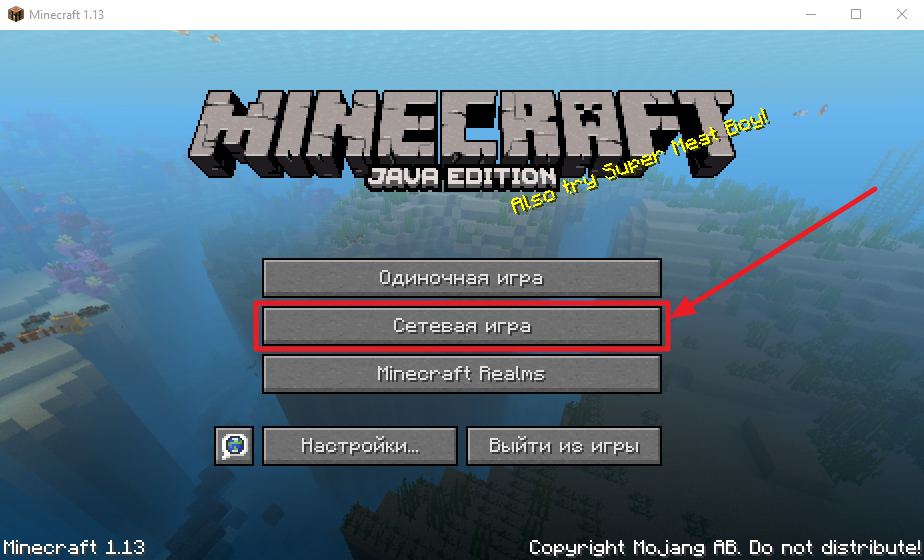
15. В появившемся окне нажмите на кнопку "По адресу":
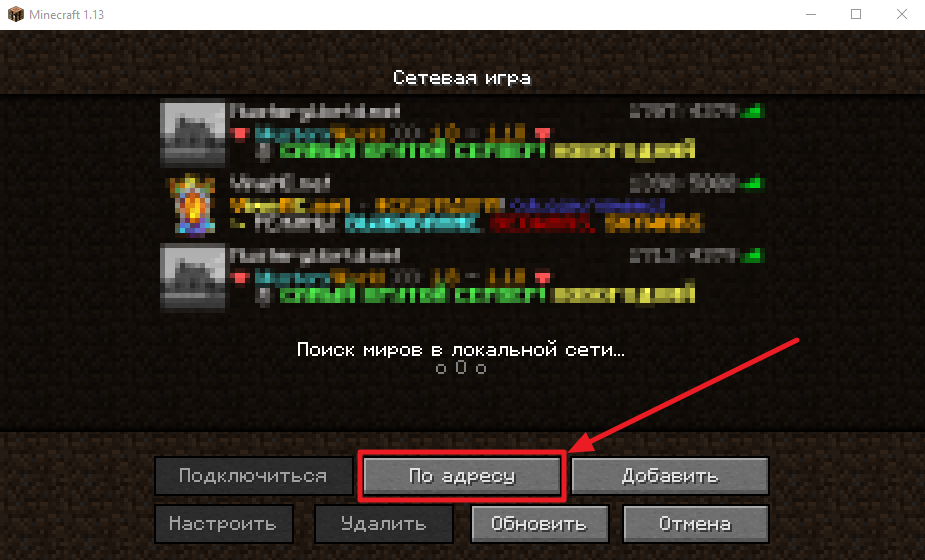
16. В появившемся окне в поле «Адрес сервера» введите адрес “play.mmcraft.ru:25565” (см. рис.: поле с цифрой 1) и нажмите кнопку “Подключиться” (см. рис.: поле с цифрой 2):